编写启动脚本
可以用 start 命令用来启动一个单独的窗口来运行指定的程序:
START ["title"] [/D path] [/I] [/MIN] [/MAX] [/SEPARATE | /SHARED]
[/LOW | /NORMAL | /HIGH | /REALTIME | /ABOVENORMAL | /BELOWNORMAL]
[/NODE <NUMA node>] [/AFFINITY <hex affinity mask>] [/WAIT] [/B]
[command/program] [parameters]
可以创建一个 start.cmd 内容如下:
start "" "D:\Temp\nodejs\node" "D:\Temp\app-package\dist\app.js"
创建启动Task
创建启动Task
1. 打开电脑管理
Control Panel\All Control Panel Items\Administrative Tools\Computer Management
2. 在计划任务(Task Schedule)中添加一个新的任务(Task)
Create Task / User Account (SYSTEM) / Trigger (startup) / Actions(.cmd path)
3. 更改执行为在 SYSTEM 帐号下执行, 如图所示
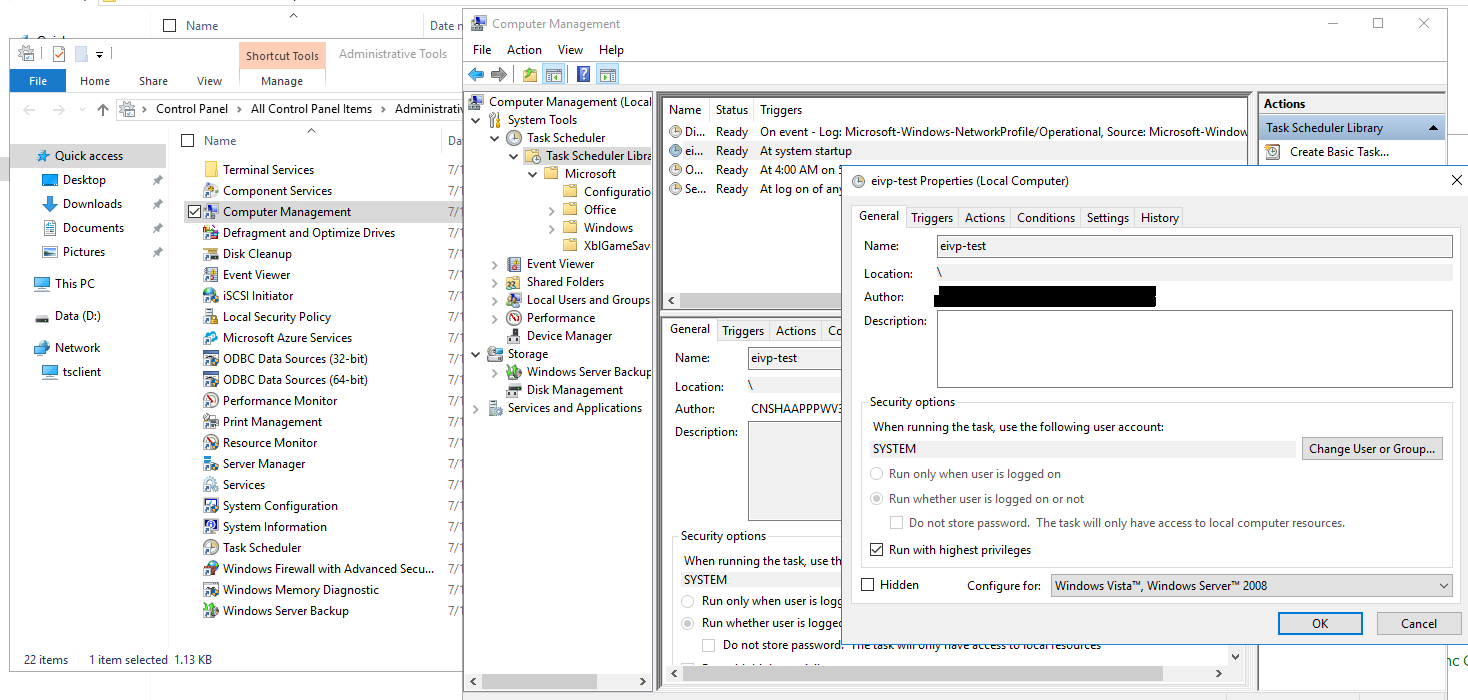
Trigger 项可以设置成电脑启动时执行
Actions 可以添加要启动的脚本
注* 在win10上服务启动可能会遭遇失败,如:
Task Scheduler failed to start: Error Value: 2147943711.
一些是由帐户权限造成的,用SYSTEM帐户一般可以解决,特定用户帐号密码可能是隔一断时间随机改变的,SYSTEM帐号也可以避免这个问题。
如果还是启动失败可以尝试:使用 “Users” 帐户来运行。
对于python之类的程序依赖库只安装在当前用户下,可能只能在特定用户名登录后(需要保存登录密码)才可正常启动。
回复 (0)
微信扫码 立即评论

